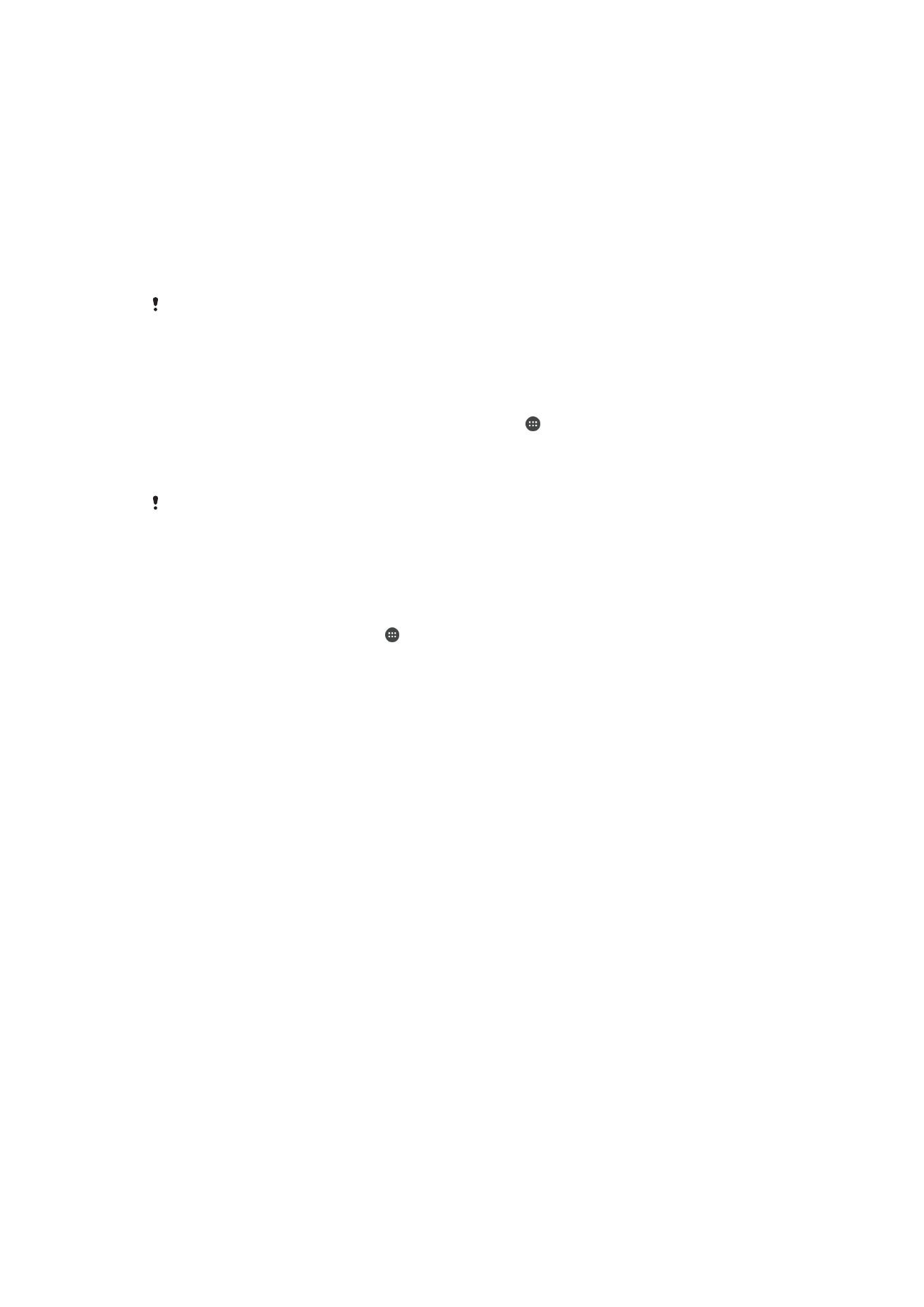
Partajarea conţinutului cu alte dispozitive din reţeaua de reşedinţă
Puteţi să vizualizaţi sau să redaţi conţinut media salvat în dispozitiv pe alte dispozitive,
cum ar fi un televizor sau un computer. Aceste dispozitive trebuie să se afle în aceeaşi
reţea wireless şi pot fi difuzoare sau televizoare Sony. De asemenea, puteţi să vizualizaţi
sau să redaţi pe dispozitivul dvs. conţinut de pe alte dispozitive din reţeaua de reşedinţă.
După ce configuraţi partajarea conţinutului media între dispozitive, aveţi posibilitatea, de
exemplu, să ascultaţi de pe dispozitiv fişiere de muzică stocate pe computerul de acasă
sau să vizualizaţi fotografii realizate cu aparatul foto al dispozitivului pe un televizor cu
ecran mare.
Redarea pe dispozitivul dvs. a fişierelor de pe dispozitive din reţeaua de
reşedinţă
Când redaţi pe dispozitivul dvs. fişiere de pe un alt dispozitiv din reţeaua de reşedinţă,
respectivul dispozitiv din reţea funcţionează ca server. Cu alte cuvinte, acesta partajează
conţinut printr-o reţea. Dispozitivul server trebuie să aibă activată funcţia de partajare a
conţinutului şi să i se permită accesul la dispozitivul dvs. De asemenea, trebuie să fie
conectat la aceeaşi reţea Wi-Fi ca şi dispozitivul.
118
Aceasta este versiunea pentru Internet a acestei publicaţii. © Imprimaţi numai pentru uz personal.
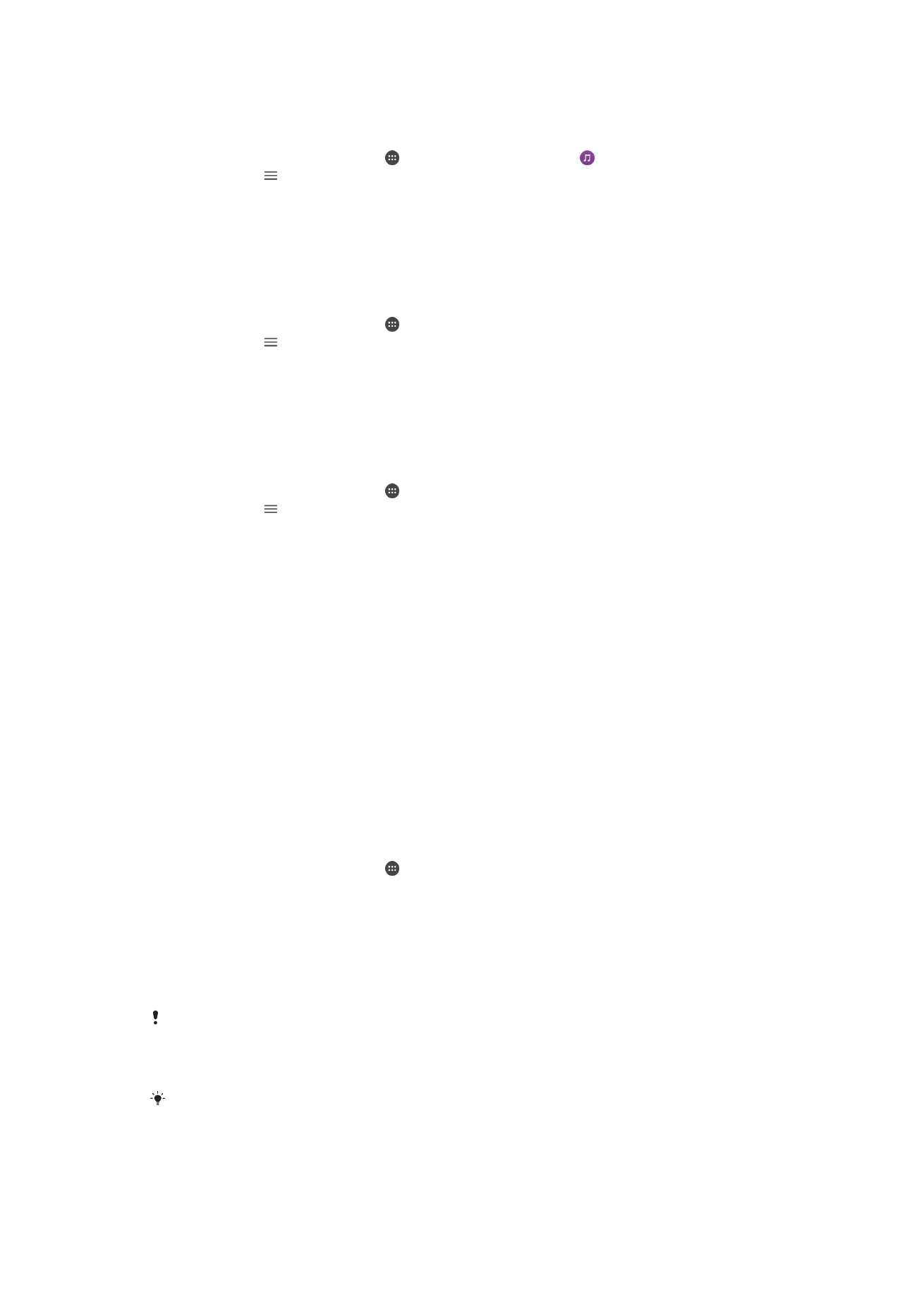
Pentru a reda o piesă muzicală partajată pe dispozitiv
1
Asiguraţi-vă că dispozitivele cu care doriţi să partajaţi fişiere sunt conectate la
aceeaşi reţea Wi-Fi precum dispozitivul.
2
În Ecran principal, atingeţi uşor , apoi găsiţi şi atingeţi uşor .
3
Atingeţi uşor , apoi atingeţi uşor
Reţea de reşedinţă.
4
Selectaţi un dispozitiv din lista dispozitivelor conectate.
5
Răsfoiţi folderele dispozitivului conectat şi selectaţi piesa pe care doriţi să o redaţi.
Odată ce este selectată, redarea piesei începe automat.
Pentru a reda un clip video partajat pe dispozitiv
1
Asiguraţi-vă că dispozitivele cu care doriţi să partajaţi fişiere sunt conectate la
aceeaşi reţea Wi-Fi precum dispozitivul.
2
În Ecran principal, atingeţi uşor , apoi găsiţi şi atingeţi uşor
Video.
3
Atingeţi uşor , apoi atingeţi uşor
Reţea de reşedinţă.
4
Selectaţi un dispozitiv din lista dispozitivelor conectate.
5
Răsfoiţi folderele dispozitivului conectat şi selectaţi clipul video pe care doriţi să îl
redaţi.
Pentru a vizualiza o fotografie partajată pe dispozitiv
1
Asiguraţi-vă că dispozitivele cu care doriţi să partajaţi fişiere sunt conectate la
aceeaşi reţea Wi-Fi precum dispozitivul.
2
În Ecran principal, atingeţi uşor , apoi găsiţi şi atingeţi uşor
Album.
3
Atingeţi uşor , apoi atingeţi uşor
Reţea de reşedinţă.
4
Selectaţi un dispozitiv din lista dispozitivelor conectate.
5
Răsfoiţi folderele dispozitivelor conectate şi selectaţi o fotografie pentru a o
vizualiza.
Redarea fişierelor de pe dispozitivul dvs. pe dispozitive din reţeaua de
reşedinţă
Pentru a putea să vizualizaţi sau să redaţi fişiere media de pe dispozitivul dvs. pe alte
dispozitive din reţeaua de reşedinţă, trebuie să configuraţi partajarea fişierelor pe
dispozitivul dvs. Dispozitivele cu care partajaţi conţinut sunt denumite dispozitive client.
De exemplu, un televizor, un computer sau o tabletă poate funcţiona ca dispozitiv client.
Dispozitivul dvs. funcţionează ca un server media atunci când face disponibil conţinut
pentru dispozitive client. Când configuraţi partajarea fişierelor pe dispozitiv, trebuie să
acordaţi şi permisiune de acces dispozitivelor client. După aceasta, astfel de dispozitive
apar ca dispozitive înregistrate. Dispozitivele care aşteaptă permisiune de acces sunt
listate ca dispozitive în aşteptare.
Pentru a configura partajarea fişierelor cu alte dispozitive din reţeaua de reşedinţă
1
Conectaţi dispozitivul la o reţea Wi-Fi.
2
În Ecran principal, atingeţi uşor , apoi găsiţi şi atingeţi uşor
Setări > Conectare
dispozitiv > Server media.
3
Trageţi spre dreapta cursorul
Partajare conţinut media.
4
Utilizaţi computerul sau alte dispozitive client de reţea de reşedinţă din aceeaşi
reţea Wi-Fi pentru a vă conecta la dispozitiv.
5
În bara de stare a dispozitivului apare o notificare. Deschideţi notificarea şi setaţi
permisiunile de acces pentru fiecare dispozitiv client care încearcă să se
conecteze la dispozitiv.
Paşii pentru accesarea conţinutului media de pe dispozitiv cu ajutorul unui client de reţea de
reşedinţă diferă în funcţie de dispozitivele client. Pentru informaţii suplimentare, consultaţi
ghidul de utilizare a dispozitivului client. Dacă dispozitivul este inaccesibil unui client din reţea,
verificaţi dacă funcţionează reţeaua Wi-Fi.
De asemenea, puteţi accesa meniul
Server media din anumite aplicaţii, cum ar fi Muzică sau
Album, trăgând spre dreapta marginea din stânga a ecranului principal al aplicaţiei, apoi
atingând uşor
Setări > Server media.
119
Aceasta este versiunea pentru Internet a acestei publicaţii. © Imprimaţi numai pentru uz personal.
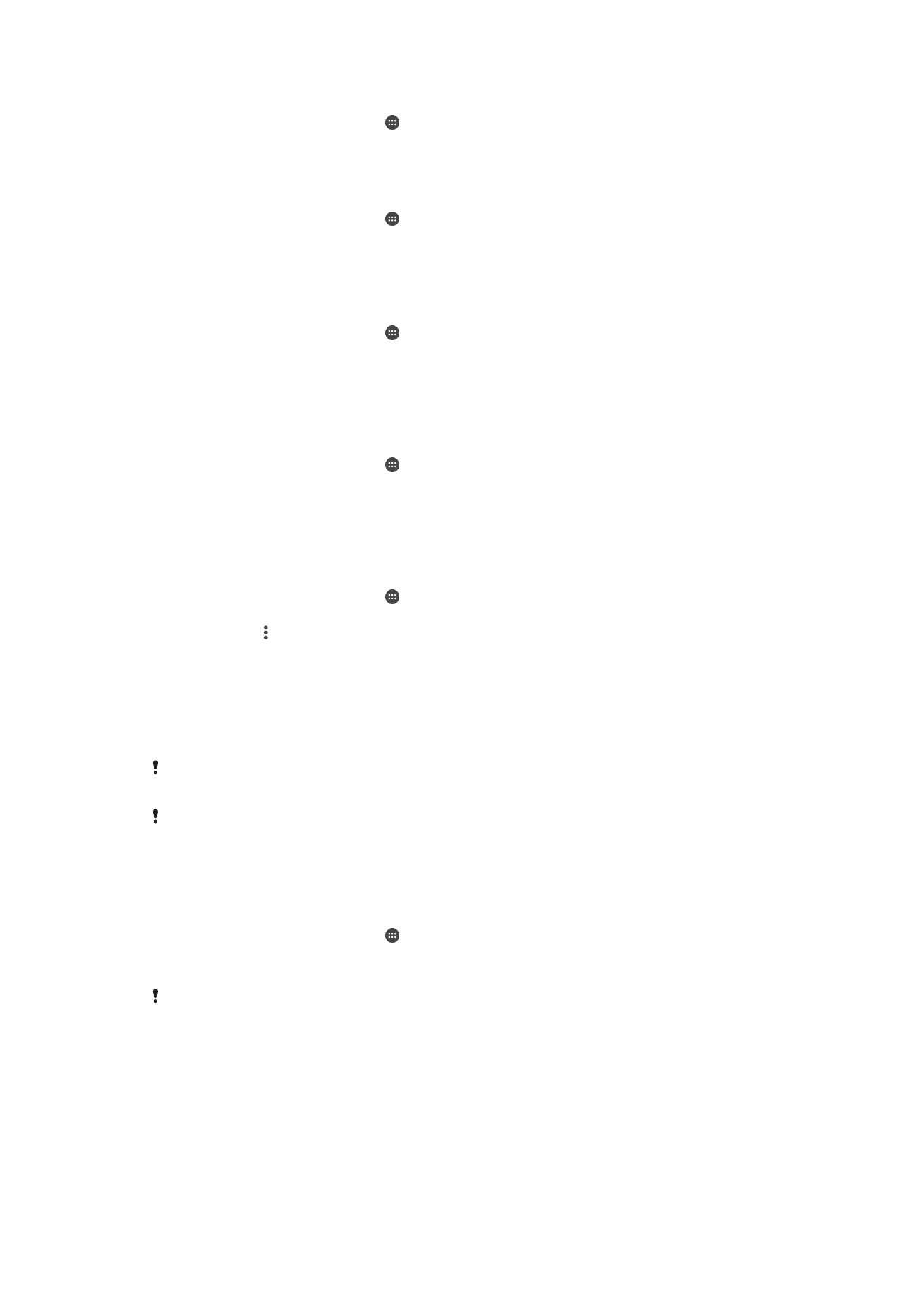
Pentru a opri partajarea fişierelor cu alte dispozitive din reţeaua de reşedinţă
1
În Ecran principal, atingeţi uşor .
2
Găsiţi şi atingeţi uşor
Setări > Conectare dispozitiv > Server media.
3
Trageţi spre stânga cursorul de lângă
Partajare conţinut media.
Pentru a seta permisiunile de acces pentru un dispozitiv în aşteptare
1
În Ecran principal, atingeţi uşor .
2
Găsiţi şi atingeţi uşor
Setări > Conectare dispozitiv > Server media.
3
Selectaţi un dispozitiv din lista
Dispozitive în aşteptare.
4
Selectaţi un nivel de permisiune de acces.
Pentru a modifica numele unui dispozitiv înregistrat
1
În Ecran principal, atingeţi uşor .
2
Găsiţi şi atingeţi uşor
Setări > Conectare dispozitiv > Server media.
3
Selectaţi un dispozitiv din lista
Dispozitive înregistrate, apoi selectaţi Schimbare
nume.
4
Introduceţi un nume nou pentru dispozitiv, apoi atingeţi uşor
OK.
Pentru a schimba nivelul de acces al unui dispozitiv înregistrat
1
În Ecran principal, atingeţi uşor .
2
Găsiţi şi atingeţi uşor
Setări > Conectare dispozitiv > Server media.
3
Selectaţi un dispozitiv din lista
Dispozitive înregistrate.
4
Atingeţi uşor
Modificare nivel de acces şi selectaţi o opţiune.
Pentru a obţine ajutor pentru partajarea conţinutului cu alte dispozitive din reţeaua de
reşedinţă
1
În Ecran principal, atingeţi uşor .
2
Găsiţi şi atingeţi uşor
Setări > Conectare dispozitiv > Server media.
3
Atingeţi uşor , apoi atingeţi uşor
Ajutor.